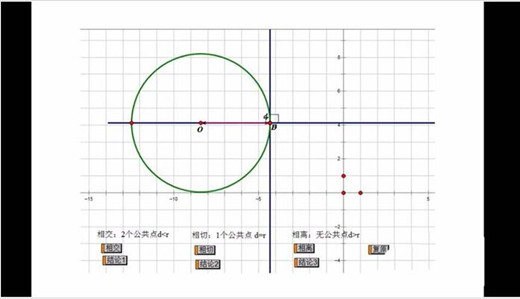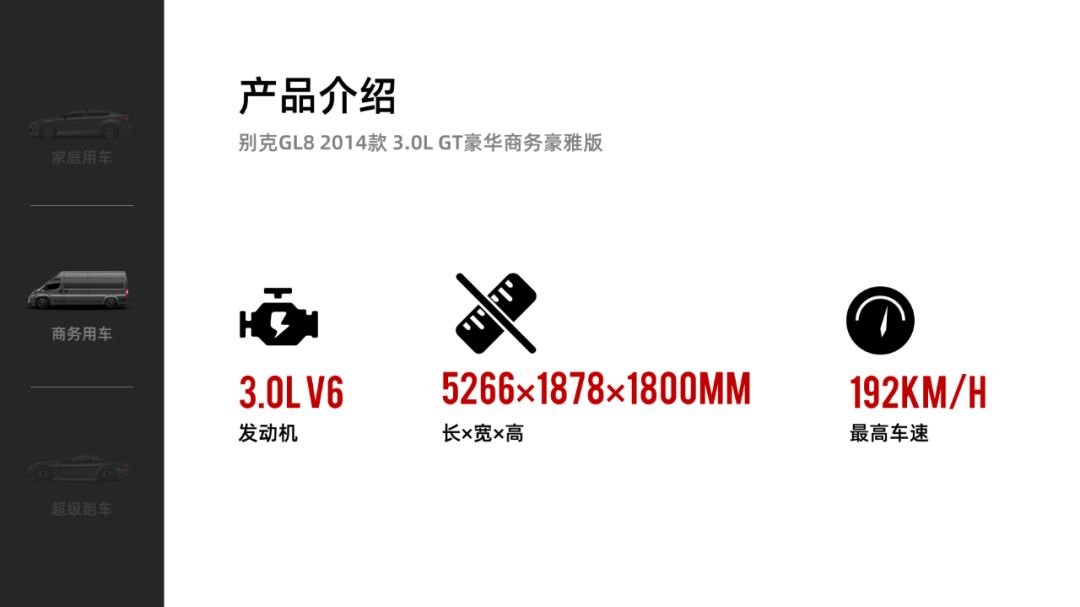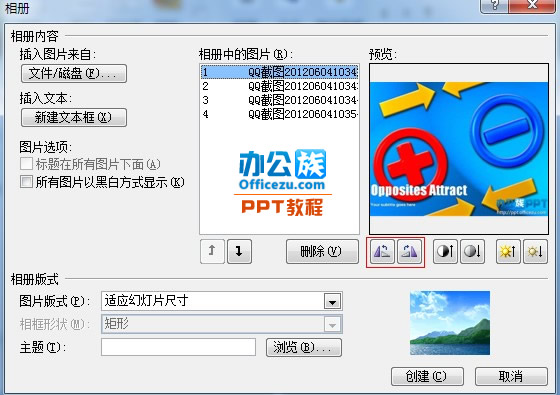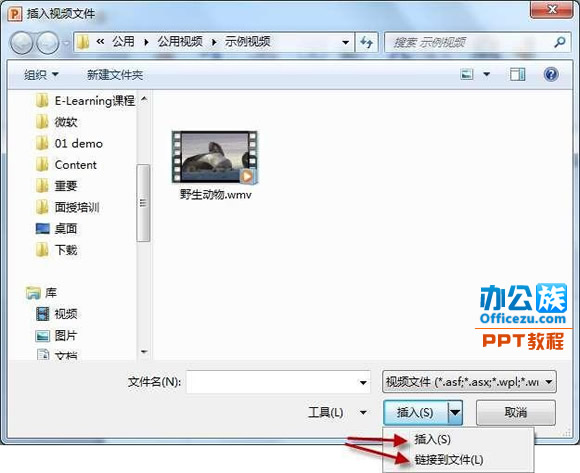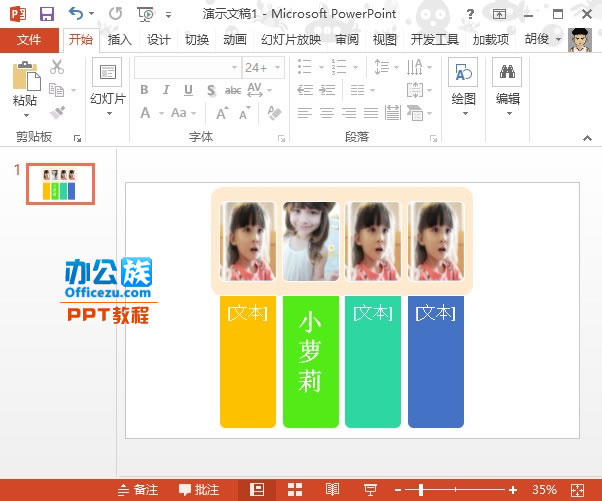hello,大家好,
昨天,我们最新一期的美颜计划结束了,其中有一页PPT,大家都运用了一个相同的技巧。
这个技巧就是PPT立方体的效果。
原稿是这样的:
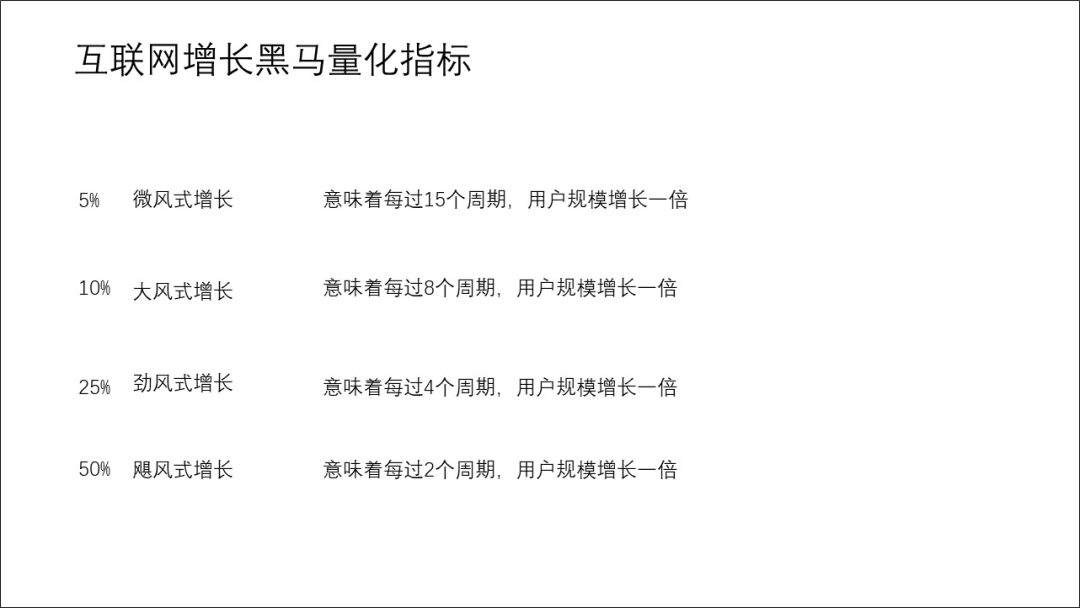
我们再来看优化后的效果:

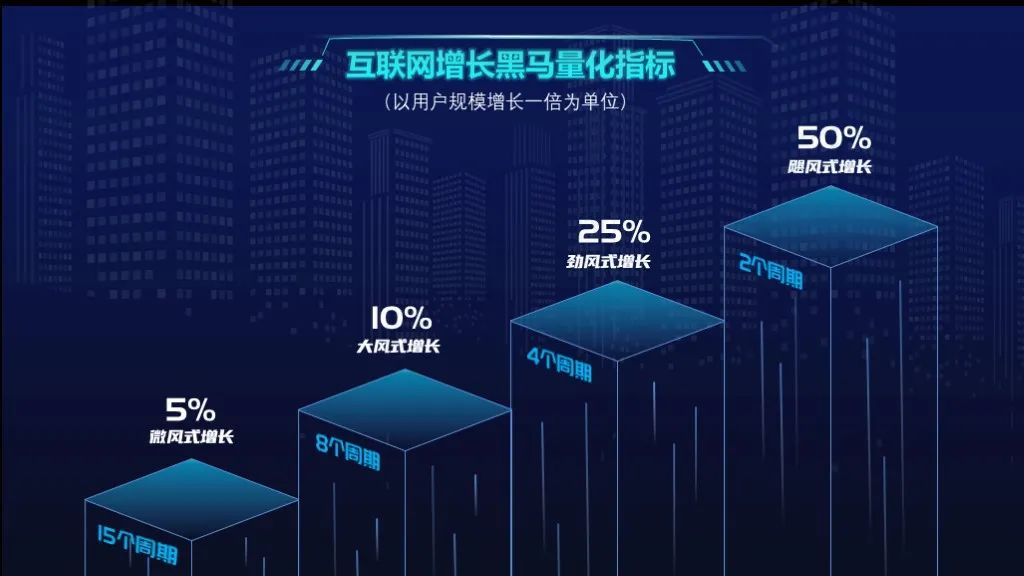
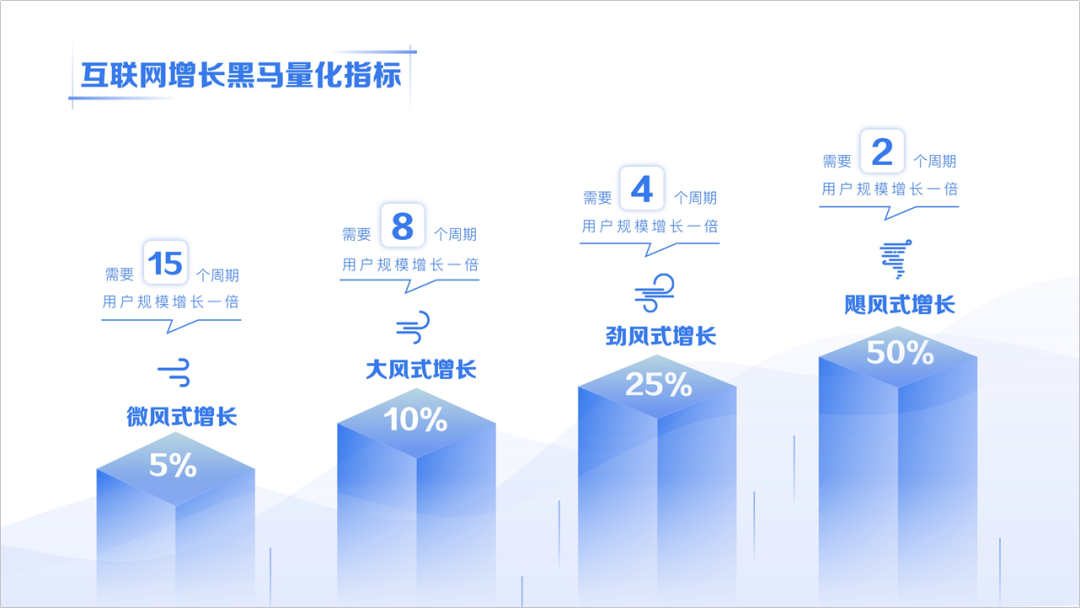
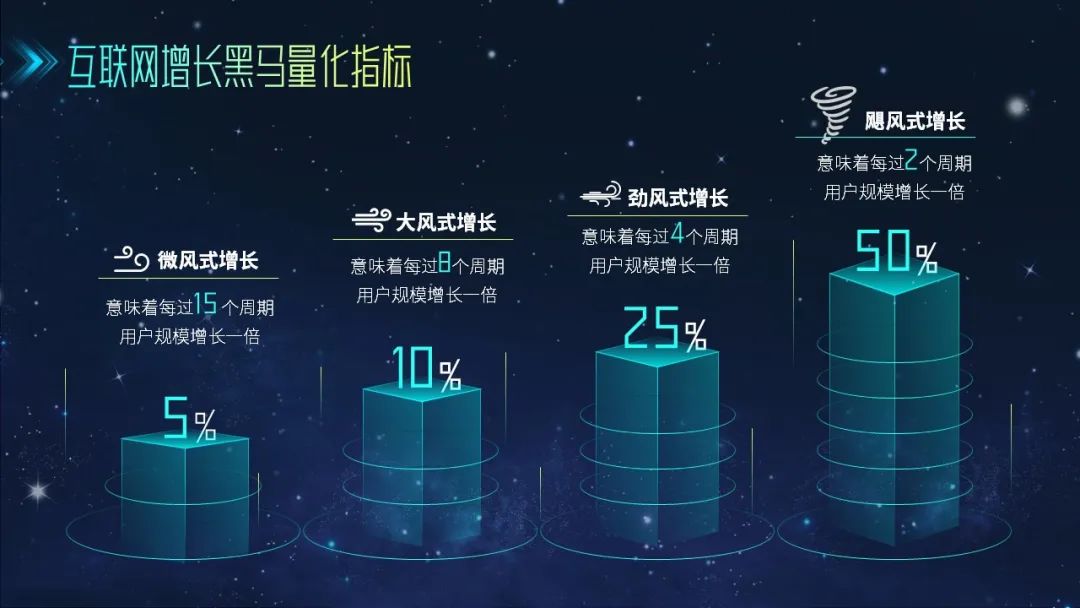
这样的立方体效果是不是非常酷,科技感十足。
看到这里,大家是不是跃跃欲试,想知道如何去制作了?
别着急,我现在就来教大家
如何制作这种立方体效果。
其实PPT形状里面自带立方体和圆柱体,我们点击形状工具,下面基本形状里面就可以找到:
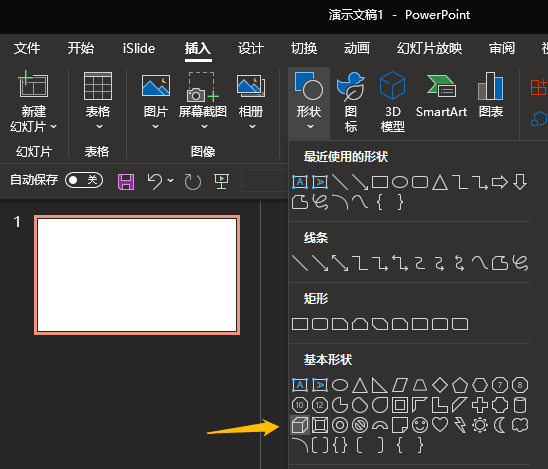
我们通过形状直接插入的立方体,有一个弊端,就是立方体的三个面没办法单独的更改颜色。
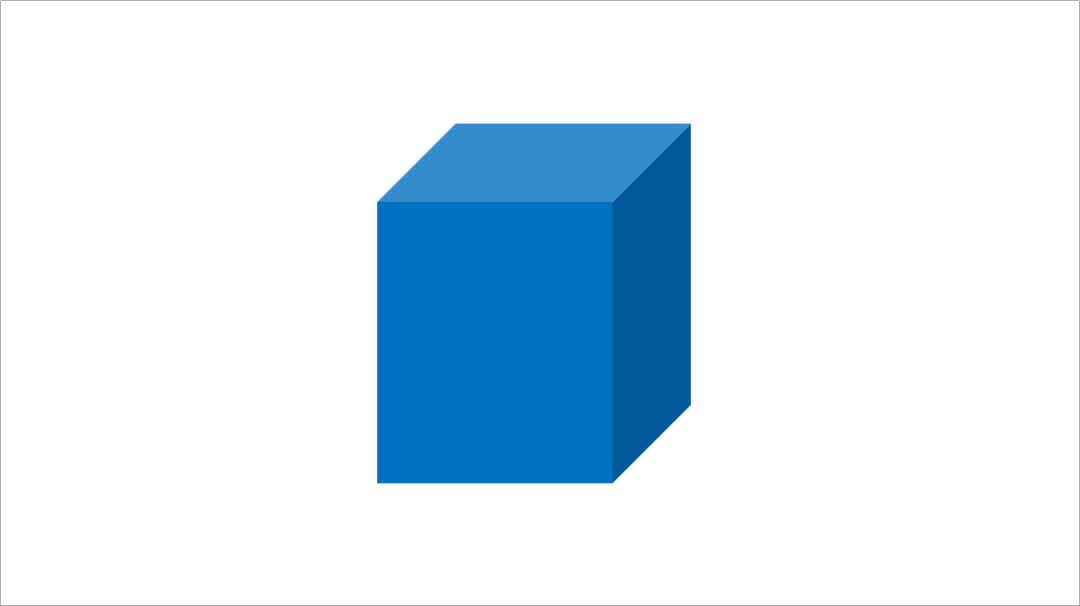
所以,它并不能得到像下图这样的立方体效果。
每个面的颜色不一样,还设置了渐变。

形状拼接法
这里,有些人可能会选择一种相对比较麻烦的方法,就是插入各种形状,拼接成一个立方体。
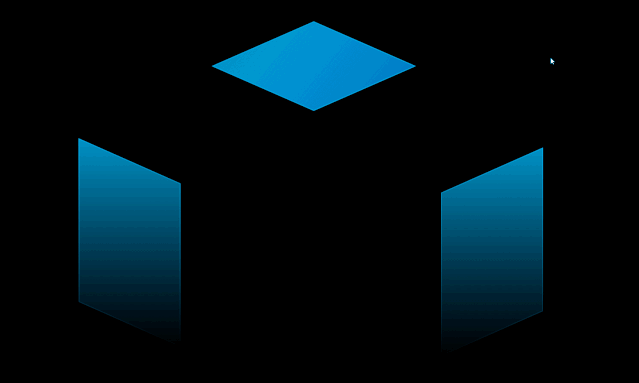
具体的形状就是菱形和平行四边形,这些在形状工具里都可以直接找到。
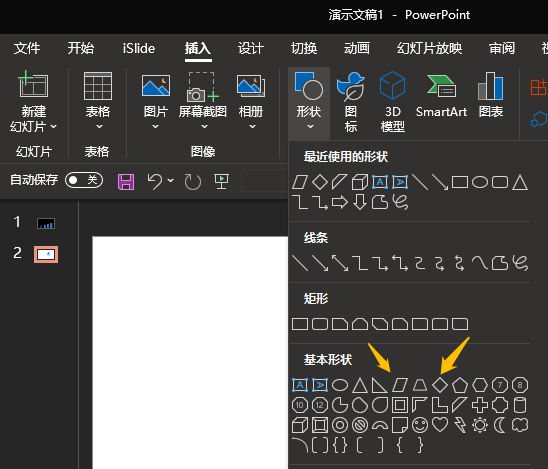
我们插入平行四边形之后,简单旋转一下。
然后调整平行四边形的黄色控点就可以调节了。
其实也不是很复杂哈。
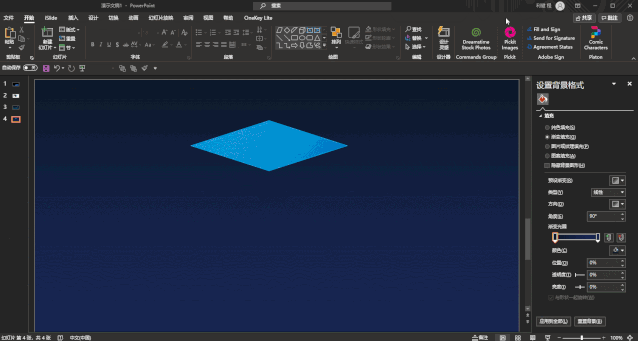
直接插入立方体
我有个更简单的方法,还是直接插入立方体。前面我说立方体的三个面没办法单独的更改颜色。
但其实,我们有一个方法,让它可以单独更改,而且很简单。
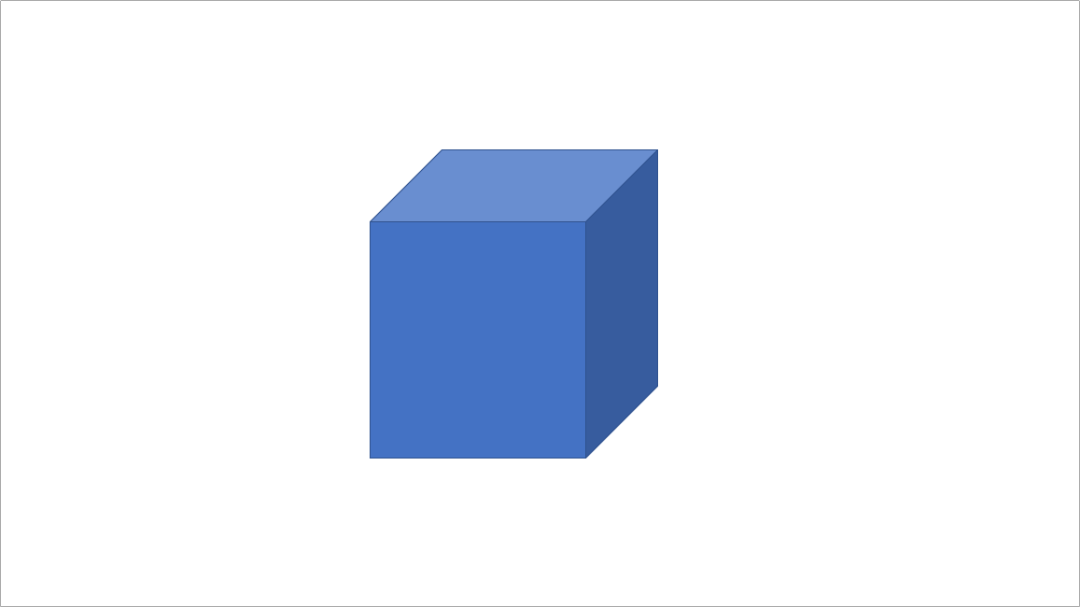
我们选中插入的立方体,复制一下,粘贴的时候,选择性粘贴,选择粘贴为增强型图元文件。
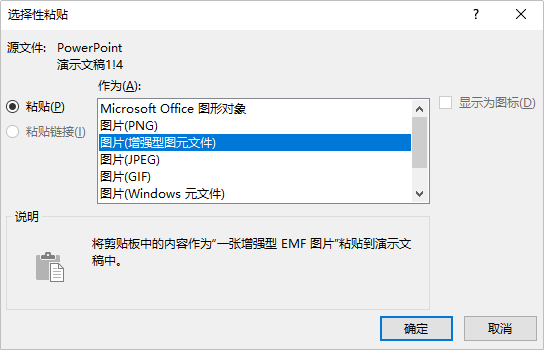
我们在选中这个增强型图元文件,选择组合—取消组合,就可以将这个柱状图拆开,每一个分就可以单独更改颜色了。
我们可以看下面这个动图。
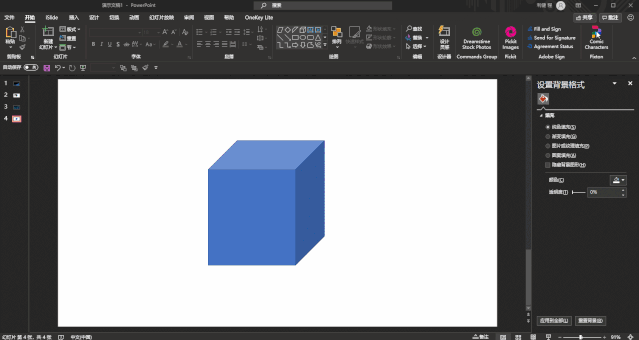
然后,我们就可以调整各部分的颜色。

关于如何制作立方体两种制作方法,我给大家讲完了。
接下来,我们通过一个简单的案例,给大家说说立方体的用法,看看它是不是真的非常酷。
我们来看一页案例哈:
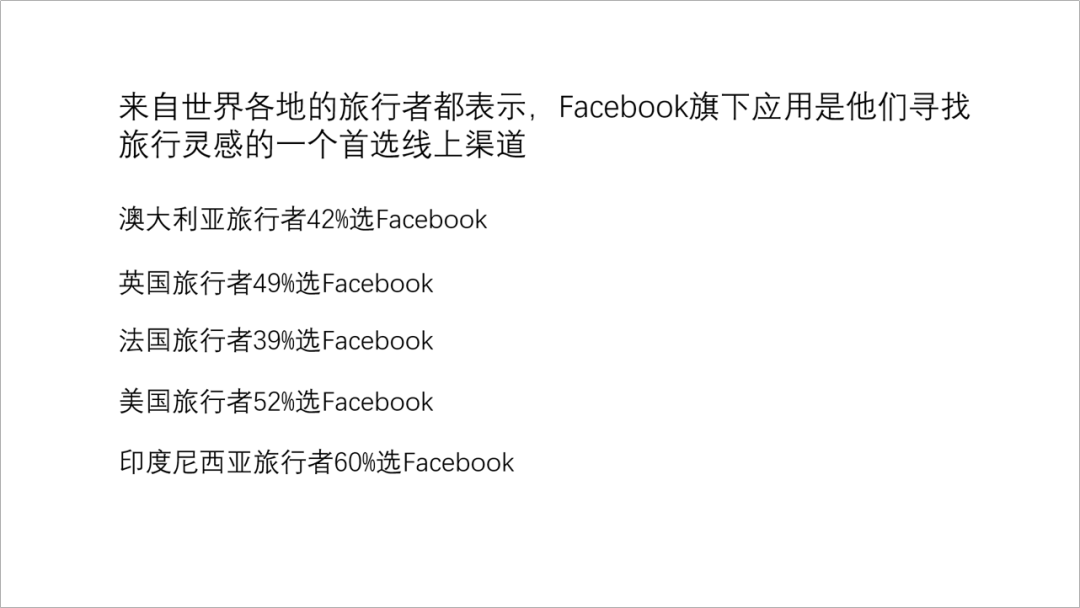
我们先把文案梳理一下,放大关键信息:
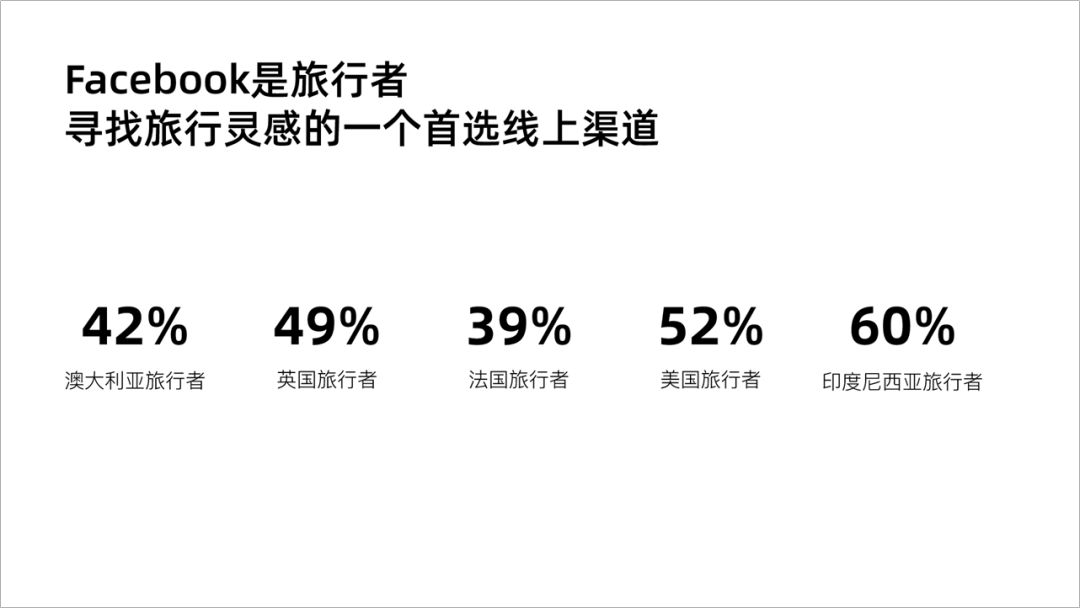
这样看,我们文字上下还有点空,显得有点单调。
接下来,我们加入科技感的立方体试试,效果是不是还不错。
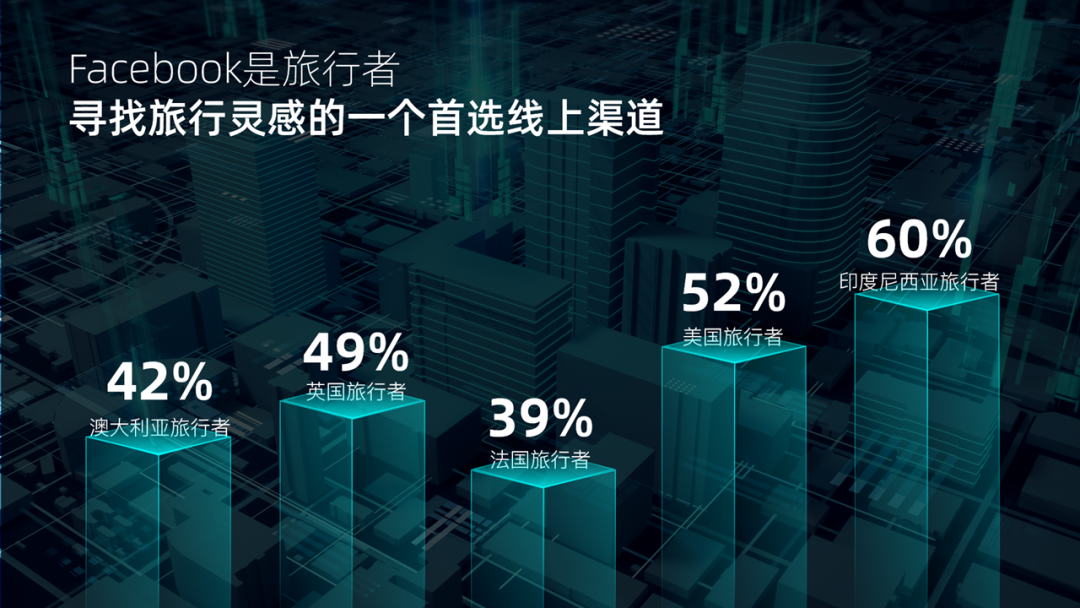
这里的立方体,起到的是信息的载体这样一个功能。
如果觉得有些许单调,可以加一些上升的箭头,作为修饰。
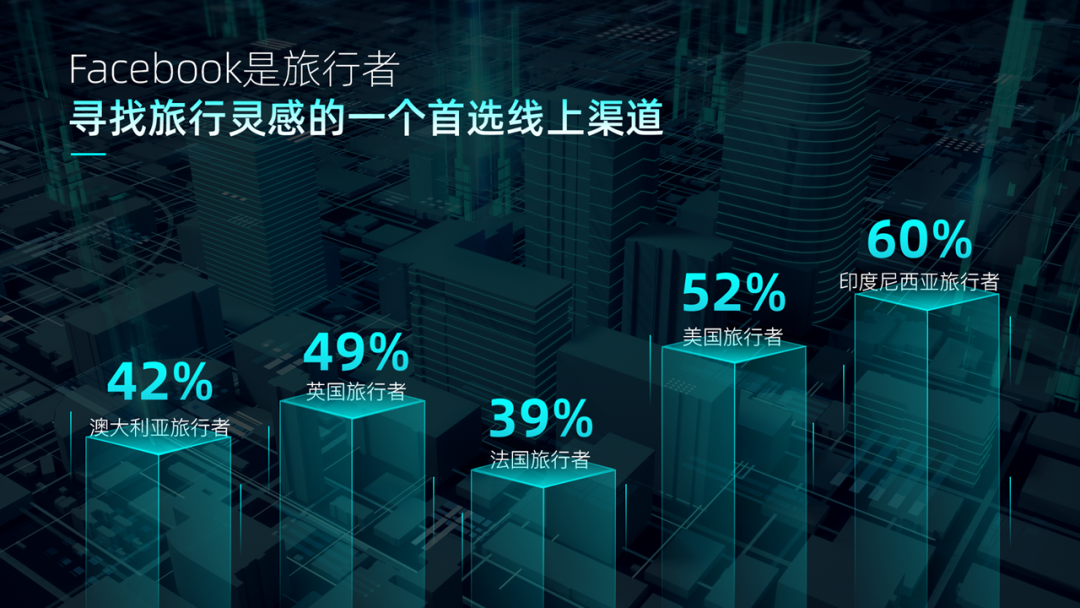
现在看起来,是不是科技感十足,效果也非常好。